6 populārākie labojumi nosūtītajiem vienumiem, kas netiek rādīti programmā Microsoft Outlook darbam ar Windows
Miscellanea / / November 16, 2023
Programmas Microsoft Outlook mapē Nosūtītie vienumi tiek ierakstīti izejošie e-pasta ziņojumi atsaucei, lai jūs varētu pārbaudīt veiksmīgi nosūtītos. Turklāt tas atvieglo atsaukt e-pastu ja nepieciešams. Tomēr tas nav iespējams, ja jūsu e-pasta ziņojumi neatrodas jūsu Windows 10 vai 11 datora programmā Outlook.
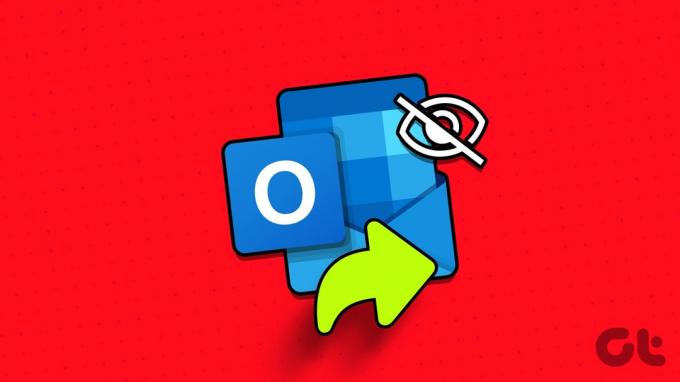
Šīs konkrētās problēmas novēršana var būt tikpat vienkārša kā Outlook iestatījumu konfigurēšana vai tikpat sarežģīta kā jauna Outlook profila izveide. Jebkurā gadījumā vienam no šiem padomiem vajadzētu atjaunot Outlook spēju rādīt nosūtītos vienumus operētājsistēmā Windows.
1. Pārliecinieties, vai programma Outlook ir konfigurēta, lai saglabātu nosūtītos vienumus
Jūsu nosūtītie e-pasta ziņojumi var netikt parādīti programmā Outlook, ja iepriekš esat konfigurējis programmu, lai nesaglabātu nosūtīto vienumu kopijas. Lūk, kā to mainīt.
1. darbība: Datorā atveriet programmu Outlook un augšējā kreisajā stūrī noklikšķiniet uz izvēlnes Fails.

2. darbība: Kreisajā rūtī atlasiet Opcijas.

3. darbība:
Cilnē Pasts ritiniet uz leju līdz sadaļai Saglabāt ziņojumus un atzīmējiet izvēles rūtiņu “Saglabāt ziņojumu kopijas mapē Nosūtītie vienumi”. Pēc tam noklikšķiniet uz Labi.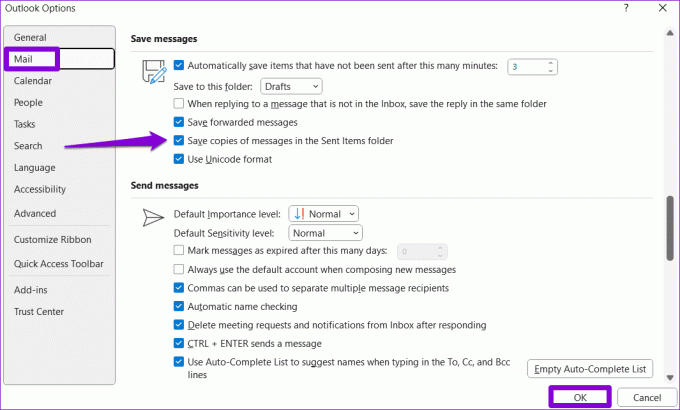
2. Pārbaudiet Outlook grupas politikas iestatījumus
Vietējās grupas politikas iestatījumi var arī palīdzēt mainīt Outlook programmas darbību operētājsistēmā Windows. Ja sadaļā Nosūtītie vienumi jūsu e-pasta ziņojumi netiek saglabāti pat pēc tam, kad programma Outlook ir konfigurēta, pārbaudiet grupas politikas iestatījumus.
Ņemiet vērā, ka šī metode attiecas tikai uz tiem, kas izmanto Professional, Education vai Enterprise Windows izdevumos. Ja izmantojat Windows Home, jums par to nav jāuztraucas.
1. darbība: Nospiediet Windows + R īsinājumtaustiņu, lai atvērtu dialoglodziņu Palaist. Tips gpedit.msc tekstlodziņā un nospiediet OK.
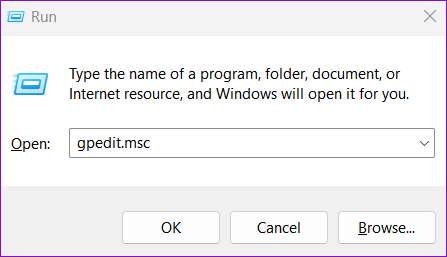
2. darbība: Atlasiet Jā, kad tiek parādīta lietotāja konta kontroles (UAC) uzvedne.

3. darbība: Izmantojiet kreiso rūti, lai pārietu uz šo mapi:
User Configuration/Administrative Templates/Microsoft Outlook 2016/Outlook Options/Preferences/E-mail Options

4. darbība: Labajā pusē veiciet dubultklikšķi uz ziņojumu apstrādes politikas.

5. darbība: Atlasiet opciju Iespējots un pēc tam atzīmējiet opciju “Saglabāt ziņojumu kopijas mapē Nosūtītie vienumi”. Pēc tam noklikšķiniet uz Lietot un pēc tam OK.

Pēc tam restartējiet programmu Outlook un pārbaudiet, vai tā notiek saglabā jūsu nosūtīto e-pasta ziņojumu kopijas.
3. Mēģiniet izdzēst dažus e-pasta ziņojumus no nosūtītās mapes
Nepietiekama krātuves vieta var arī neļaut programmai Outlook saglabāt jūsu nosūtītos e-pasta ziņojumus. Lai pārbaudītu šo iespēju, mēģiniet izdzēst dažus e-pasta ziņojumus no mapes Nosūtītie vienumi un pārbaudiet, vai tas atrisina jūsu problēmu.
1. darbība: Atveriet programmu Outlook un atlasiet mapi Nosūtītie vienumi.
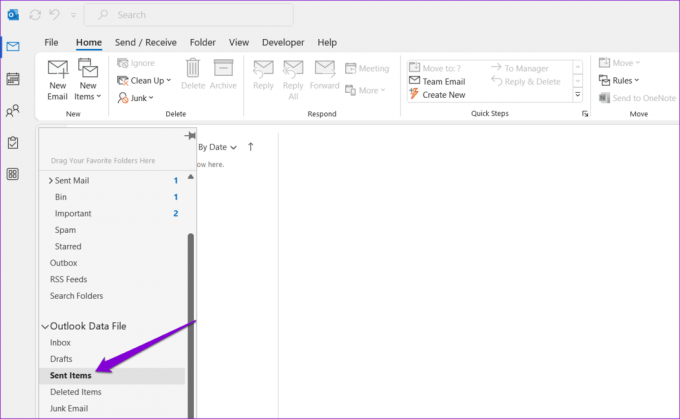
2. darbība: Turiet nospiestu taustiņu Control un atlasiet ziņojumus, kurus vēlaties noņemt. Pēc tam augšpusē noklikšķiniet uz pogas Dzēst.
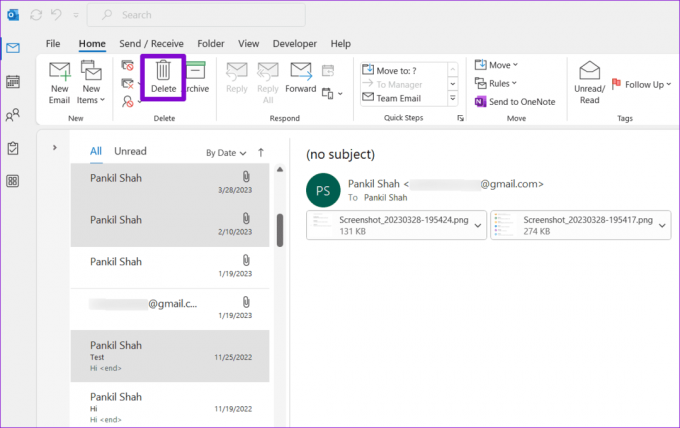
Pēc tam mēģiniet nosūtīt e-pastu un pārbaudiet, vai programma Outlook to parāda mapē Nosūtītie vienumi.
4. Pārbaudiet automātiskās arhivēšanas iestatījumus
Ja mapē Nosūtītie vienumi nevarat atrast dažus vecus e-pasta ziņojumus, iespējams, programma Outlook tos ir arhivējusi vai izdzēsusi, pamatojoties uz jūsu iestatījumiem. Ja nevēlaties, lai tas notiktu, pārbaudiet Automātiskās arhivēšanas iestatījumi programmā Outlook izmantojot šīs darbības:
1. darbība: Datorā atveriet programmu Outlook, ar peles labo pogu noklikšķiniet uz mapes Nosūtītie vienumi un atlasiet Rekvizīti.
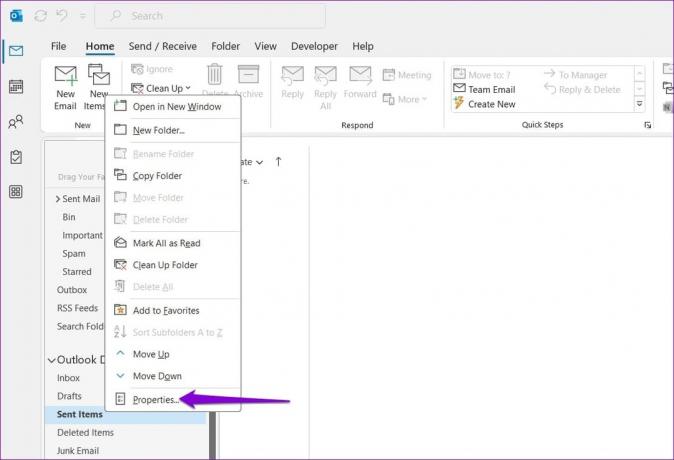
2. darbība: Pārslēdzieties uz cilni AutoArhive un atlasiet opciju “Nearhivēt vienumus šajā mapē”. Pēc tam noklikšķiniet uz Lietot un pēc tam OK.
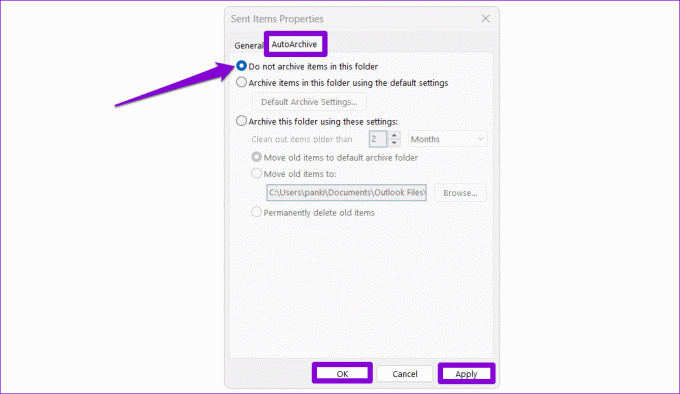
Pēc tam programmai Outlook nevajadzētu automātiski arhivēt nosūtītos e-pasta ziņojumus, un tie nepazudīs.
5. Saglabājiet nosūtītos vienumus citā mapē
Ja programma Outlook pēc visu konfigurēšanas neizdodas parādīt jūsu nosūtītos vienumus, varat mēģināt saglabāt e-pasta ziņojumus citā mapē un pārbaudīt, vai tas darbojas. Lūk, kā to izdarīt:
1. darbība: Atveriet programmu Outlook un noklikšķiniet uz pogas Jauns e-pasts.
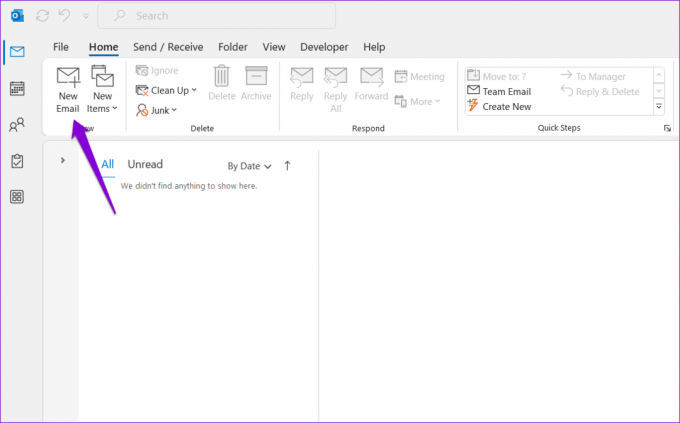
2. darbība: Cilnē Opcijas noklikšķiniet uz pogas Saglabāt nosūtītos vienumus un atlasiet Cita mape.

3. darbība: Noklikšķiniet uz pogas Jauns, ierakstiet mapes nosaukumu un noklikšķiniet uz Labi.
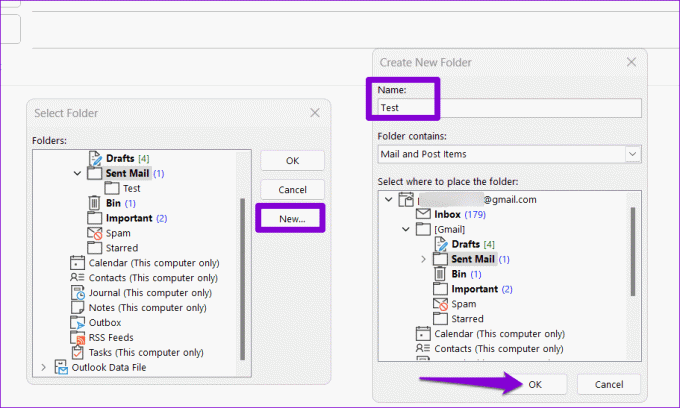
Pēc tam mēģiniet nosūtīt testa e-pastu un pārbaudiet, vai problēma joprojām pastāv.
6. Izveidojiet jaunu Outlook profilu
Jūsu Outlook profils operētājsistēmā Windows laika gaitā var tikt bojāts. Kad tas notiek, jūs varat saskarties ar visa veida problēmām ar programmu Outlook, ieskaitot šo. Ja tas tā ir, jums būs jāizveido un jāpārslēdzas uz jaunu Outlook profilu, lai atrisinātu problēmu.
1. darbība: Nospiediet Windows taustiņu + R īsinājumtaustiņu, lai atvērtu dialoglodziņu Palaist, ierakstiet kontroleun nospiediet taustiņu Enter.
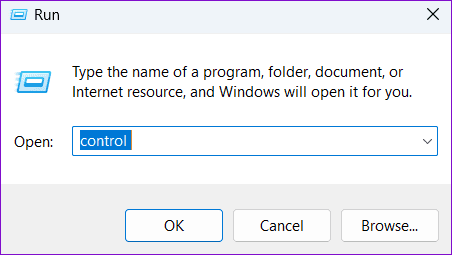
2. darbība: Mainiet skata veidu uz Lielas ikonas un noklikšķiniet uz Mail (Microsoft Outlook).

3. darbība: Sadaļā Profili atlasiet Rādīt profilus.

4. darbība: Noklikšķiniet uz pogas Pievienot, ievadiet jaunā profila nosaukumu un noklikšķiniet uz Labi.

5. darbība: Logā Pievienot kontu ievadiet sava konta informāciju un noklikšķiniet uz Tālāk.
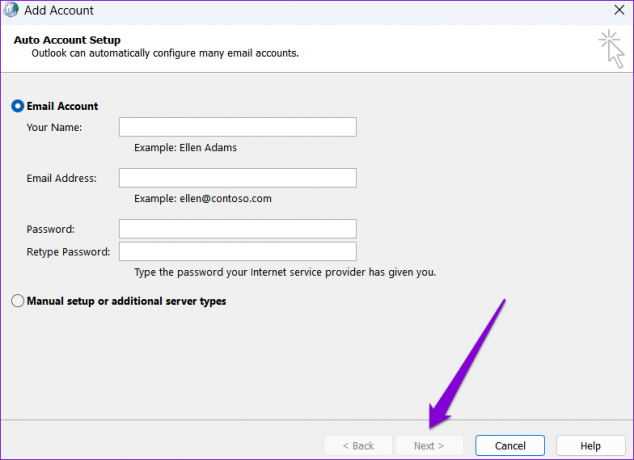
6. darbība: Sadaļā “Palaižot Microsoft Outlook” atlasiet savu jauno profilu un noklikšķiniet uz Lietot.

Kad esat izveidojis jaunu profilu, programmai Outlook ir jāsaglabā un jāparāda jūsu nosūtītie e-pasta ziņojumi, kā paredzēts jūsu Windows datorā.
Atjaunojiet to, kas trūkst
Šādas problēmas ar programmu Outlook var ietekmēt jūsu produktivitāti un padarīt jūs aizņemtu visu dienu. Pirms samierināties ar Outlook tīmekļa versiju, izmēģiniet iepriekš minētos padomus, lai programma Outlook rādītu nosūtītos vienumus jūsu datorā ar operētājsistēmu Windows 10 vai 11.
Pēdējo reizi atjaunināts 2023. gada 9. oktobrī
Iepriekš minētajā rakstā var būt ietvertas saistītās saites, kas palīdz atbalstīt Guiding Tech. Tomēr tas neietekmē mūsu redakcionālo integritāti. Saturs paliek objektīvs un autentisks.

Sarakstījis
Pankils ir būvinženieris un kļuvis par ārštata rakstnieku no Ahmedabadas, Indijas. Kopš ierašanās Guiding Tech 2021. gadā viņš uzņēmumā Guiding Tech iedziļinās pamācību pasaulē un problēmu novēršanas rokasgrāmatās operētājsistēmās Android, iOS, Windows un tīmeklī. Kad laiks atļauj, viņš raksta arī MakeUseOf un Techwiser. Papildus jaunatklātajai mīlestībai pret mehāniskajām klaviatūrām viņš ir disciplinēts soļu fans un turpina plānot savus starptautiskos ceļojumus kopā ar savu sievu.



